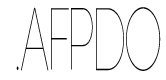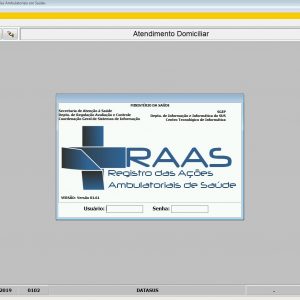Este post tem como objetivo auxiliar o usuário do sistema a verificar a produção RAAS realizada em aplicações de terceiros, que necessitam importar e consistir a produção no RAAS – Registro das Ações Ambulatoriais de Saúde.
Este post tem como objetivo auxiliar o usuário do sistema a verificar a produção RAAS realizada em aplicações de terceiros, que necessitam importar e consistir a produção no RAAS – Registro das Ações Ambulatoriais de Saúde.
O RAAS diferente das demais aplicações são registros continuados, ou seja caso você importe a produção de um arquivo gerado em uma aplicação de terceiro, e o mesmo possuir alguma ação não permitida, você terá que corrigir este registro na aplicação, gerar a produção novamente e executar a importação no RAAS, porém o RAAS não estará limpo, ou seja uma inconsistência mesmo corrigida pode gerar inúmeras inconsistências em cascata.
Para conhecimento o Registro das Ações Ambulatoriais de Saúde foi instituído pela Portaria nº 276, de 30 de março de 2012 com o objetivo de incluir as necessidades relacionadas ao monitoramento das ações e serviços de saúde conformados em Redes de Atenção à Saúde.
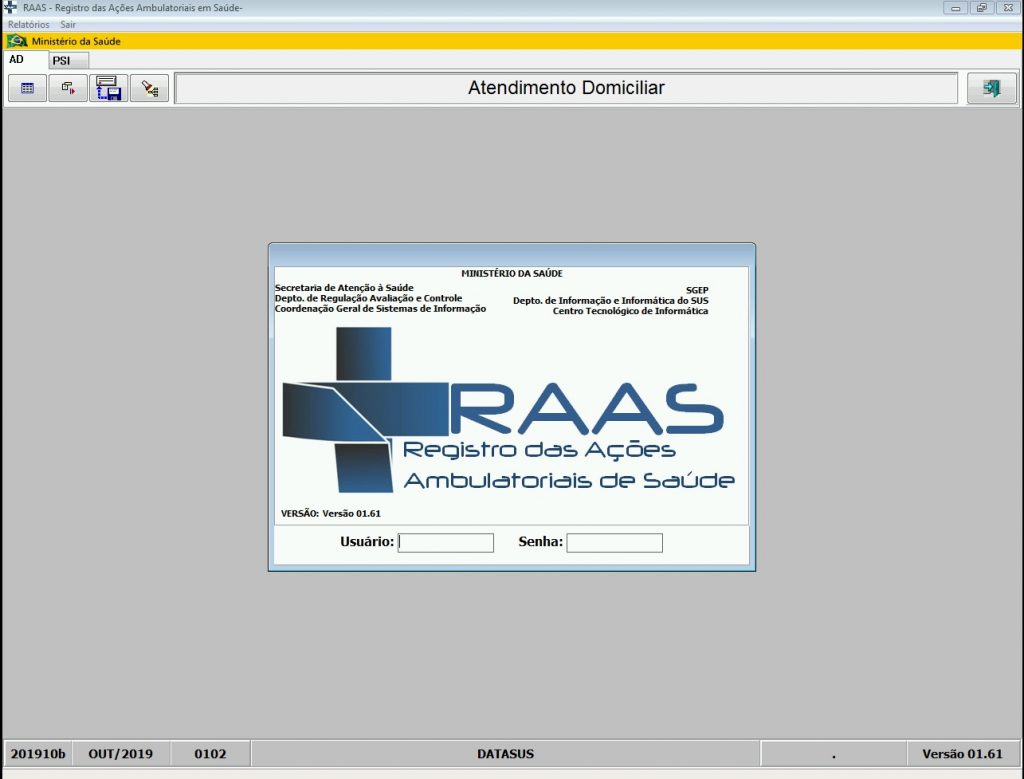
Login RAAS – Registro de Ações Ambulatoriais de Saúde
Vamos lá!
Como exemplo meu RAAS esta configurado para a Competência de OUT/2019, no qual possui a produção real consistida e correta.
Pois bem, ao enviar a produção da competência de NOV/2019, iremos homologar a produção, importando, consistindo e verificando se existem inconsistências que podem gerar inúmeros problemas.
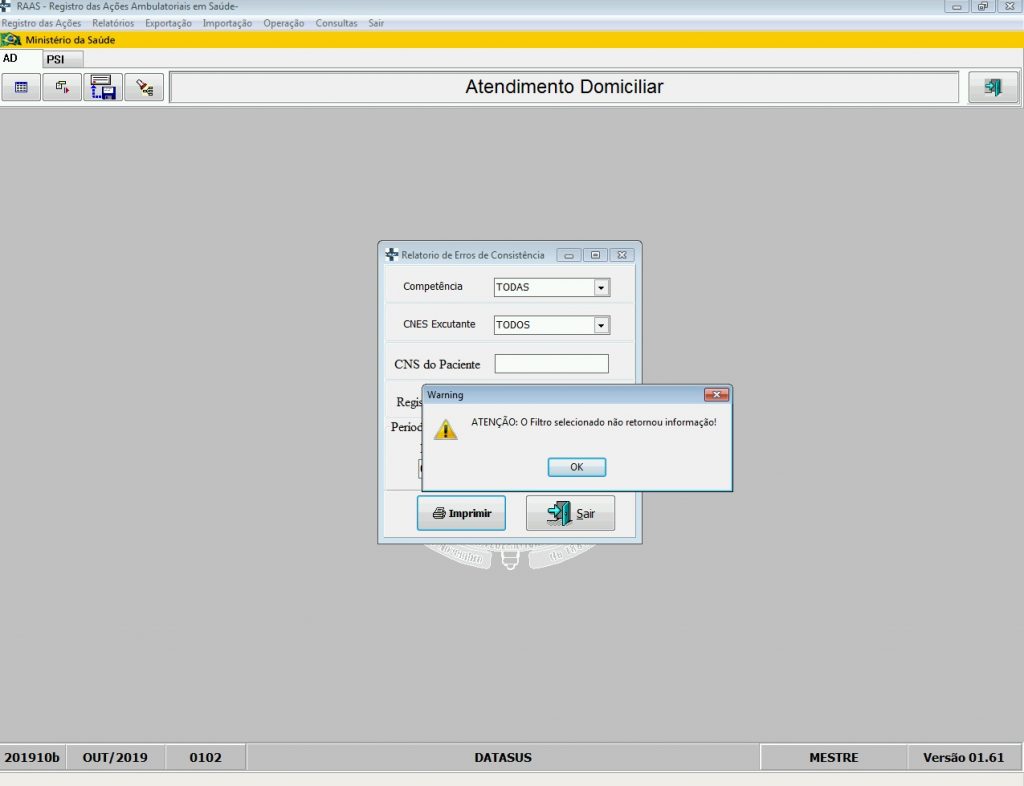
RAAS sem inconsistência
Antes de iniciar as importações e verificações, acesse o diretório que esta instalado o RAAS e encontre o arquivo RAAS.GDB, e faça uma cópia do mesmo, por segurança.
Após finalizar a cópia, delete o arquivo RAAS.GDB, e faça o login no seu RAAS. O mesmo estará zerado, e irá realizar o processo da primeira instalação:
1 – Iniciando o RAAS com as configurações iniciais
Informe a competência inicial do Sistema:
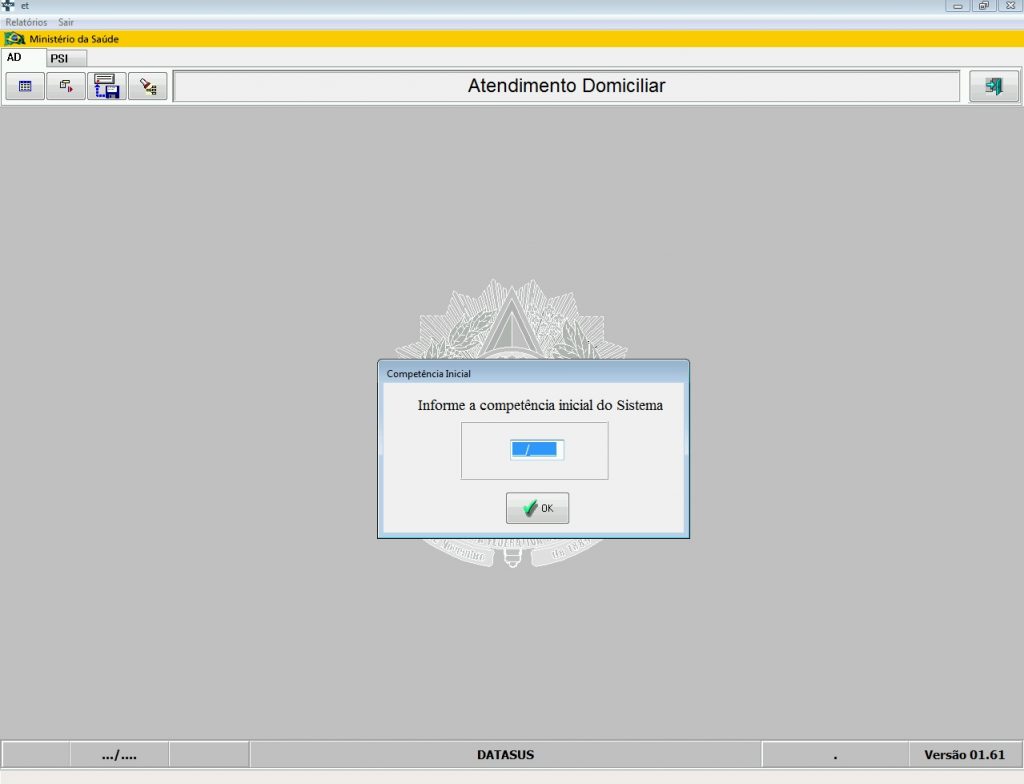
Clique em OK, e será mostrado uma mensagem para realizar a importação do BDSIA referente ao mês de competência que foi informado:
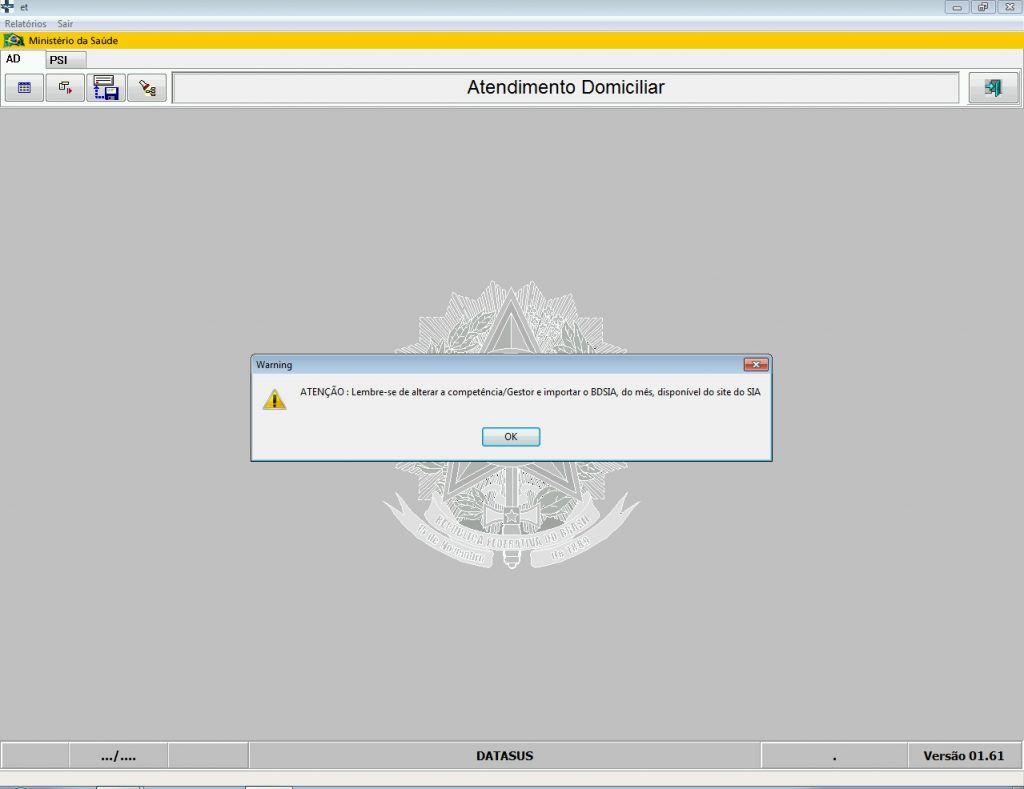
Será necessário realizar o login padrão MESTRE:
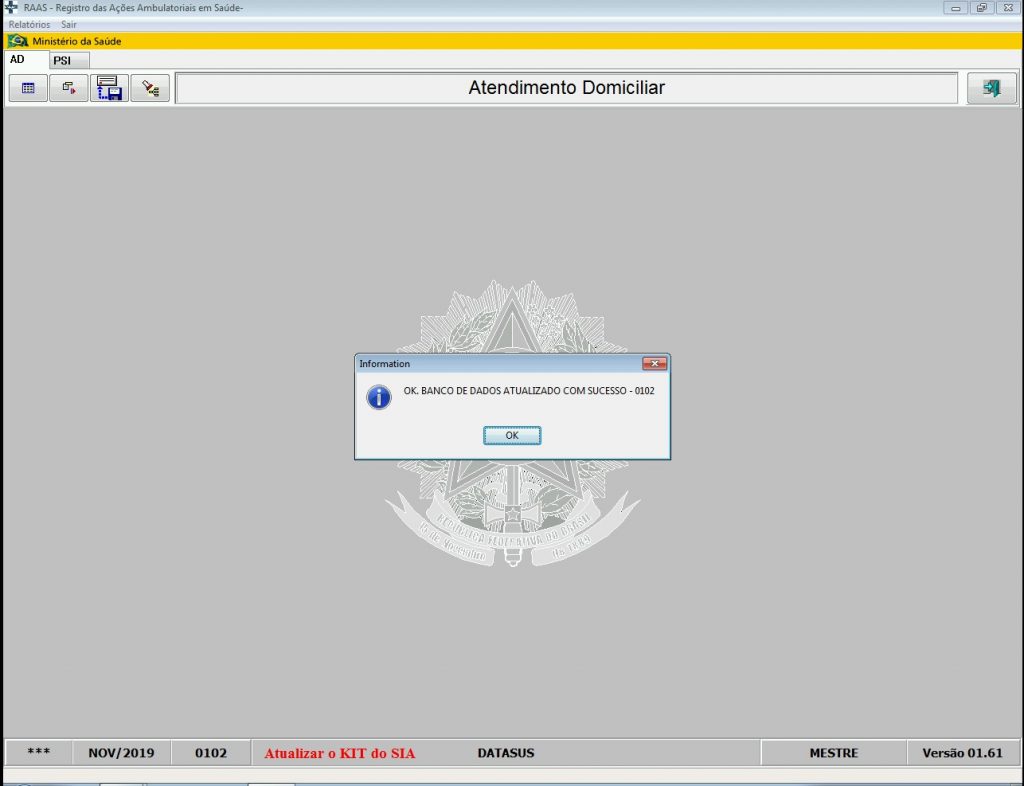
Selecione o instrumento de captação que seu município utiliza:
- Atendimento Domiciliar
- Atendimento PsicoSocial
E clique em OK.
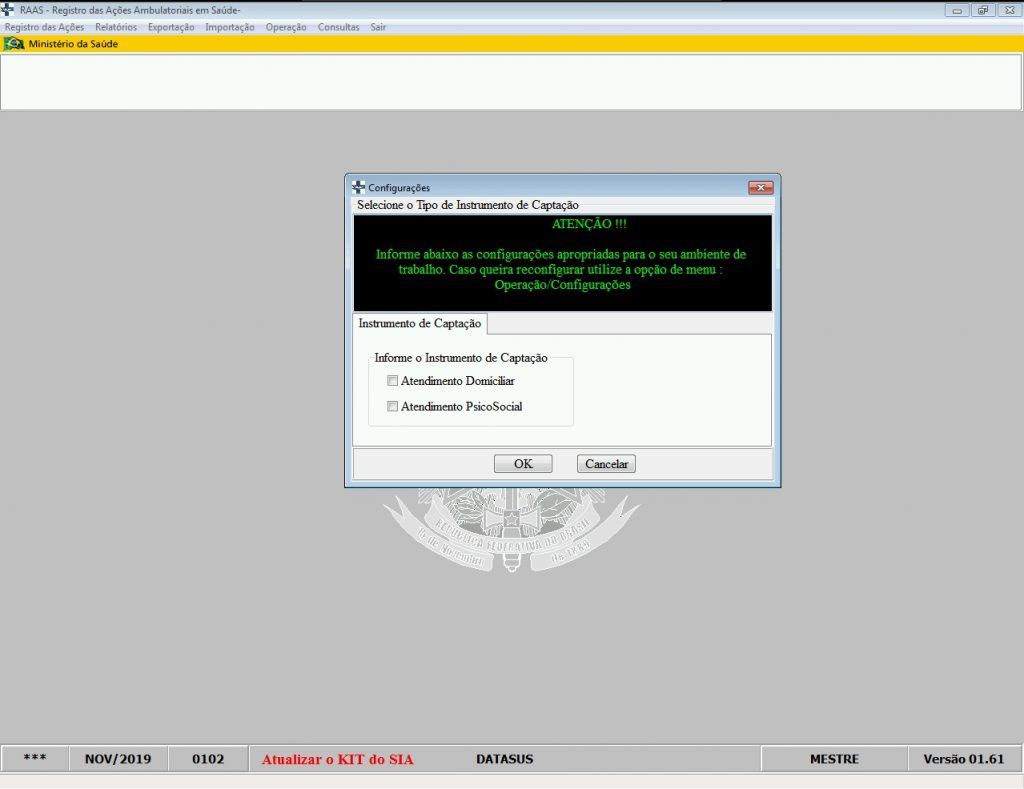
2 – Após finalizado a primeira etapa, realize a atualização do KIT do SIA, Tabela de CEPs e Equipe CNES.
Fique atento que no momento do envio após homologar, verifique qual o kit mais atual disponibilizado pelo DataSUS, acessando o site: http://sia.datasus.gov.br/versao/listar_ftp_sia.php
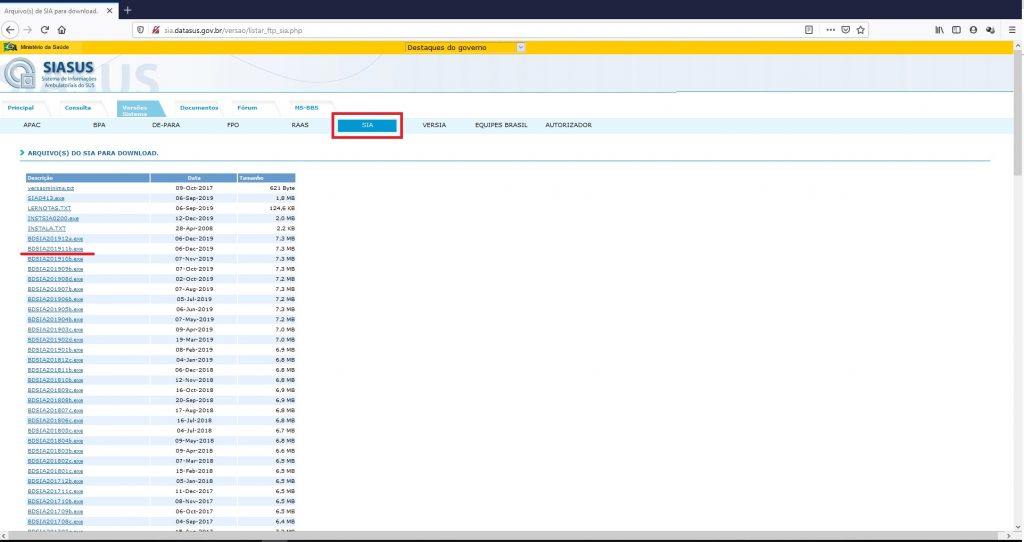
Realize o download do arquivo EquipesBrasil referente a competência que irá homologar:
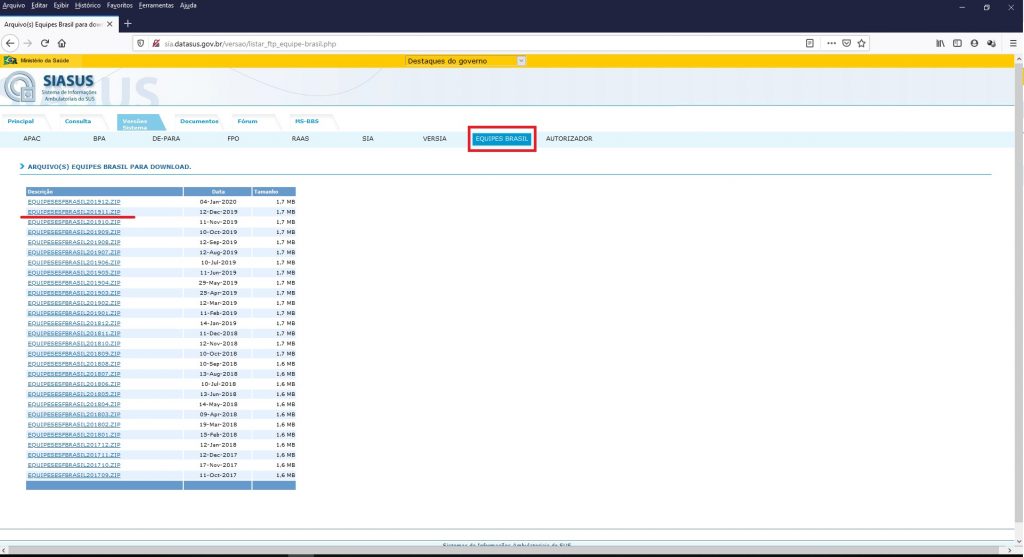
Acesso o site http://cnes.datasus.gov.br/pages/downloads/arquivosAplicacao.jsp para o download do arquivo CEPSBRASIL atualizado:
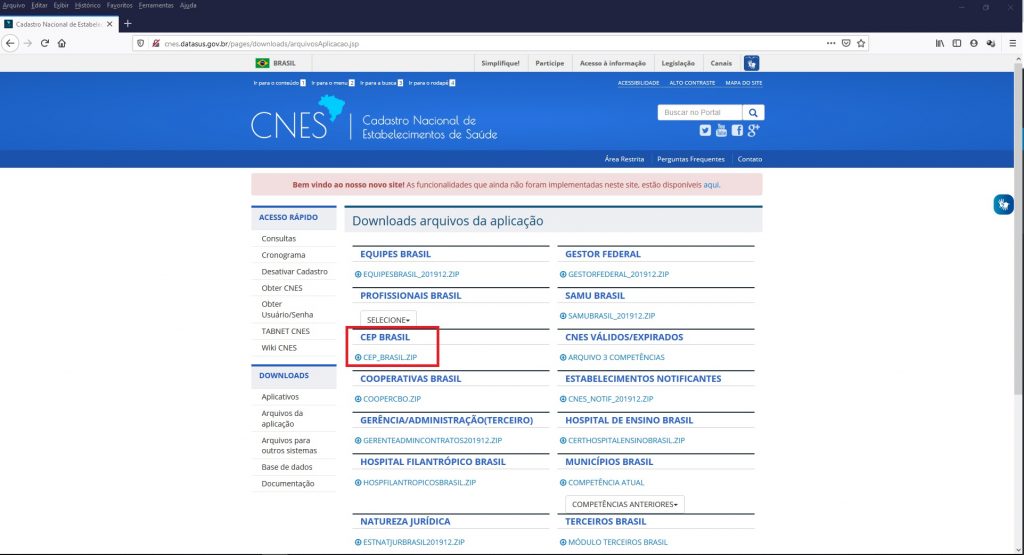
Atualizando KIT SIA:
RAAS > Operação > Importar Tabelas Nacionais do KIT SIA
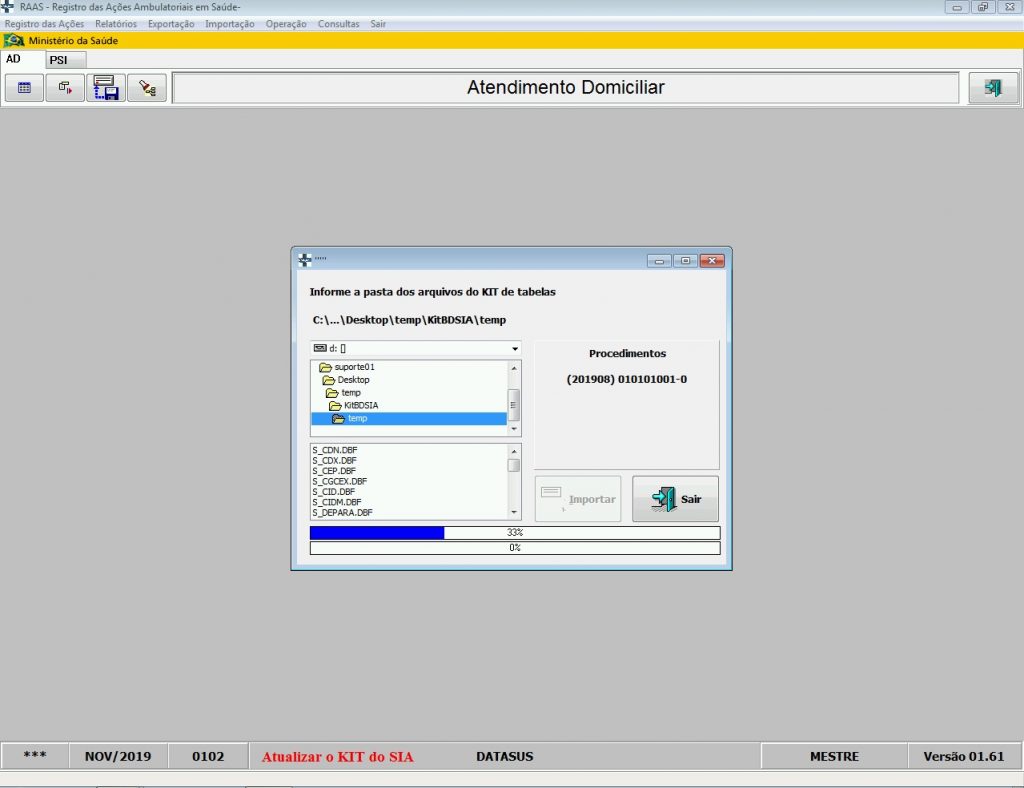
É um processo demorado.
Após esta etapa concluída atualize o arquivo CEP_Brasil:
RAAS > Operação > Importar Tabela de CEP
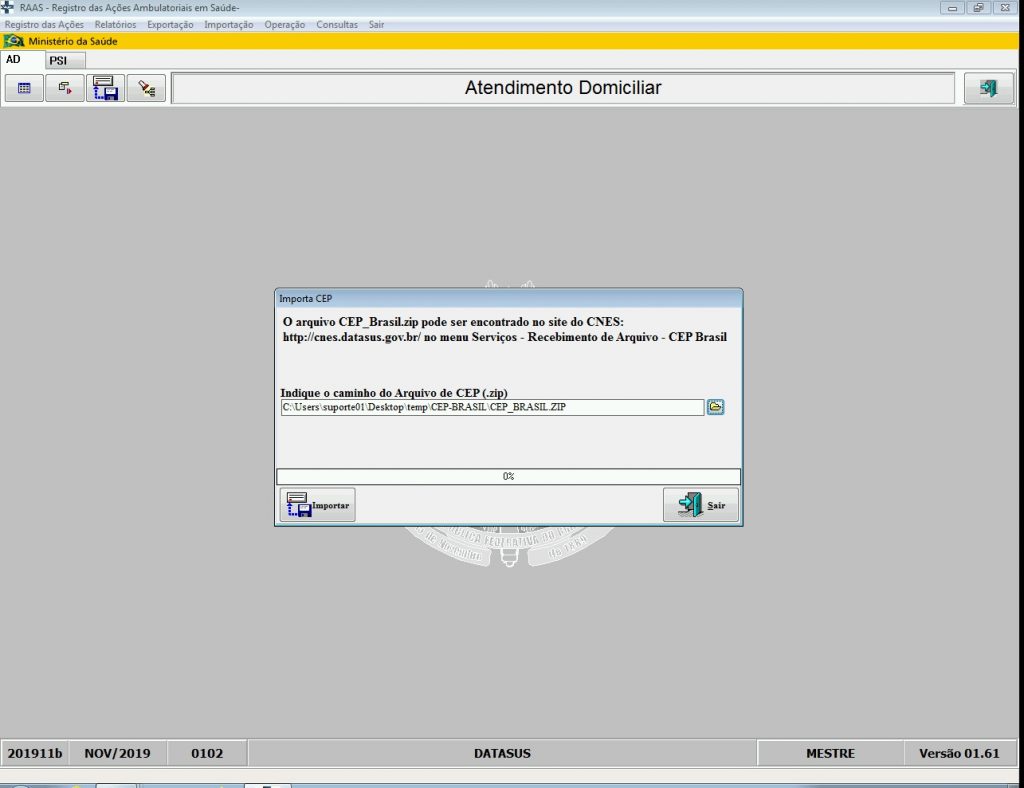
E por último a atualização do arquivo Equipes CNES
RAAS > Operação > Importar Equipes CNES
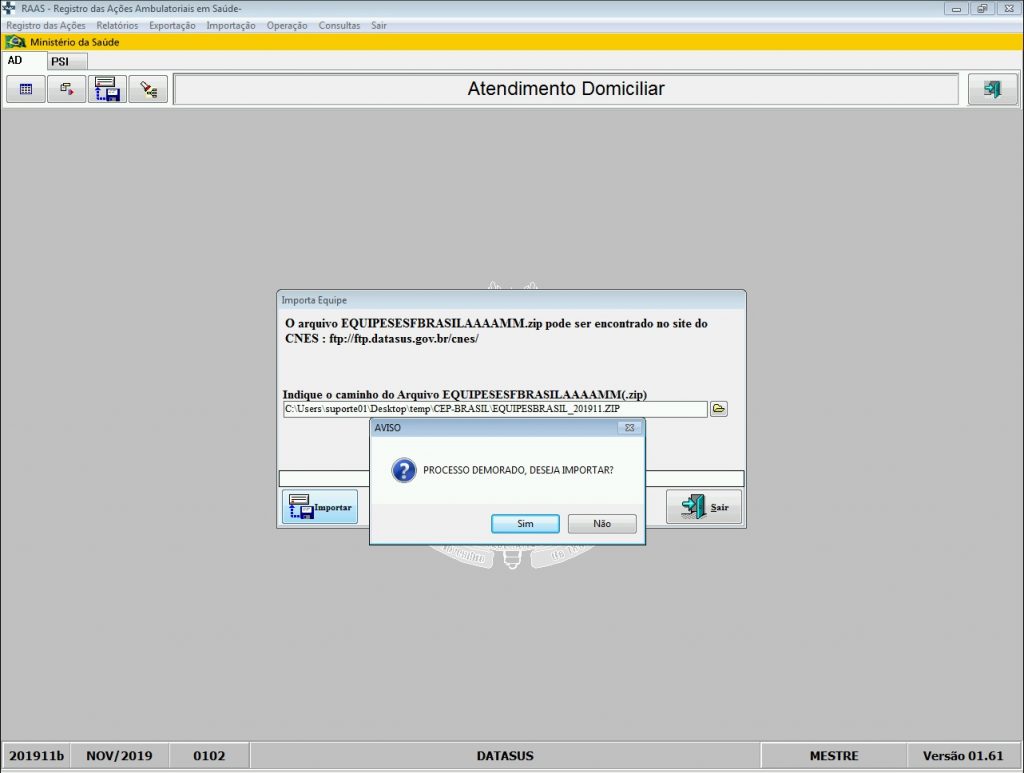
A partir de agora seu RAAS esta atualizado e pronto para receber a produção e realizar a consistência.
Agora é o pulo do gato, pois não temos a certeza de que a produção que será importada estará 100% correta, conforme regras definidas pelo RAAS.
Então acesse o diretório de instalação do RAAS, e realize uma cópia do arquivo RAAS.GDB, pois ele estará agora com todas as atualizações dos kits para a competência que necessita trabalhar.
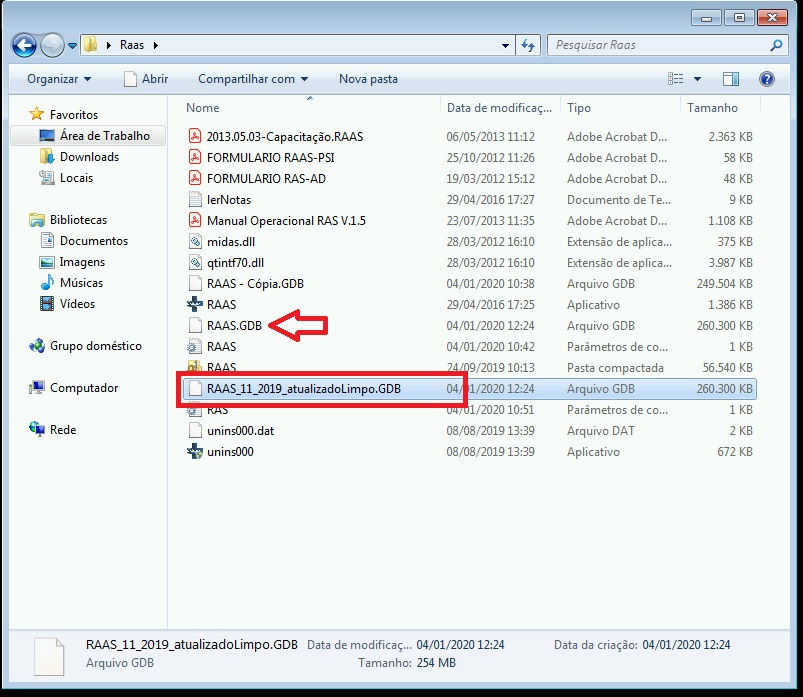
Para facilitar a identificação você poderá renomear o arquivo RAAS – Cópia.GDB para por exemplo: RAAS_11_2019_atualizadoLimpo.GDB
Assim você poderá realizar a importação, consistência, e se encontrar arquivos que geraram erros, realize a correção em sua aplicação terceira, bem como todos as inconsistências.
E execute as etapas:
0 – Corriga as inconsistências encontradas conforme relatório gerado no RAAS em sua aplicação de terceiro.
1 – Deletar o arquivos RAAS.GDB
2 – Copiar o arquivo RAAS_11_2019_atualizadoLimpo.GDB
3 – Renomear o arquivos RAAS_11_2019_atualizadoLimpo – Cópia.GDB para RAAS.GDB
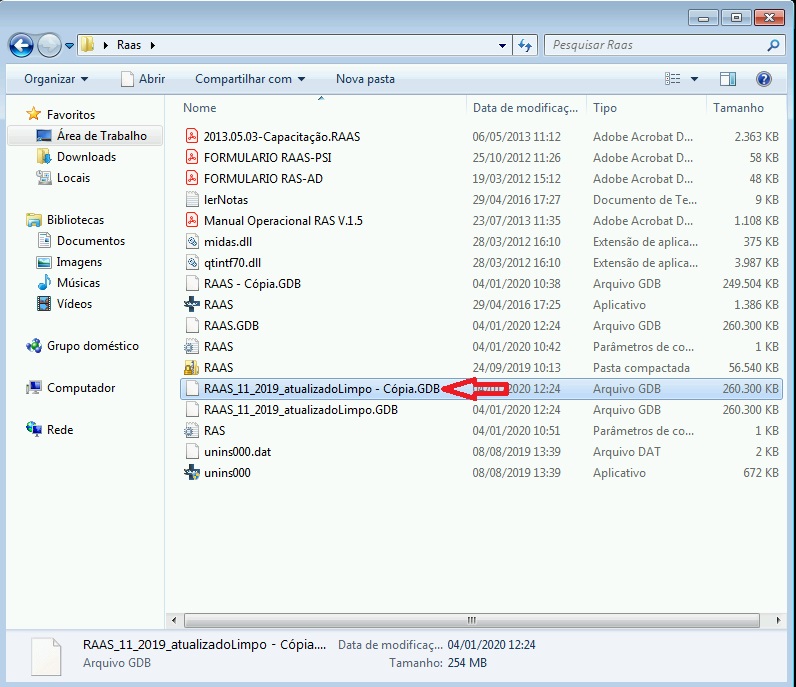
Desta forma você não precisará realizar todas aquelas atualizações novamente, e poderá importar, consistir, e verificar se ainda possui erros os registros do RAAS.
Caso ainda possua erros, execute as etapas acima novamente quantas vezes forem necessárias.
Corrigido todos os erros, você poderá realizar a importação em seu RAAS de Produção.
Espero ter ajudado.
abraSUS